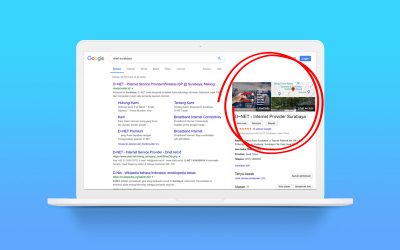Cara Konfigurasi VPN L2TP/IPSec
Setelah sebelumnya kita membahas mengenai tipe VPN yang baik untuk digunakan, kali ini D~NET akan memberikan tutorial pengaturan VPN bagi Anda yang ingin mencoba.
Seperti dijelaskan pada artikel sebelumnya, VPN atau Virtual Private Network adalah suatu koneksi antara satu jaringan dengan jaringan lain secara privat melalui jaringan Internet (publik). VPN mempermudah Anda apabila harus bekerja walau sedang berada di luar kantor. Anda dapat mengakses file, e-mail, dan database di kantor pusat Anda dengan menggunakan jaringan VPN yang relatif lebih murah dan aman dibandingkan dengan mengkoneksikan diri langsung ke server kantor Anda atau mengirim file melalui Internet.
Ada beberapa metode yang bisa digunakan VPN dalam mikrotik yaitu PPTP, SSTP, L2TP, dan OVPN namun kali ini kita akan menjelaskan metode L2TP (Layer 2 Tunneling Protocol) yang merupakan pengembangan dari PPTP dan secara umum lebih baik dan lebih aman.
Konfigurasi L2TP
- Pada Winbox, masuk ke tab PPP > pilih Interface > pilih L2TP Sever
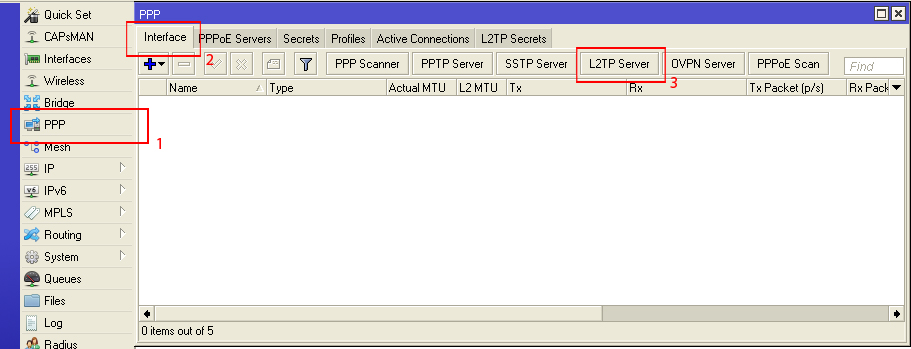
- Tandai Enable > Centang Authentication yang di perlukan > Pilih “yes” pada Use IPsec > Masukkan kode di IPsec Secret> Klik OK
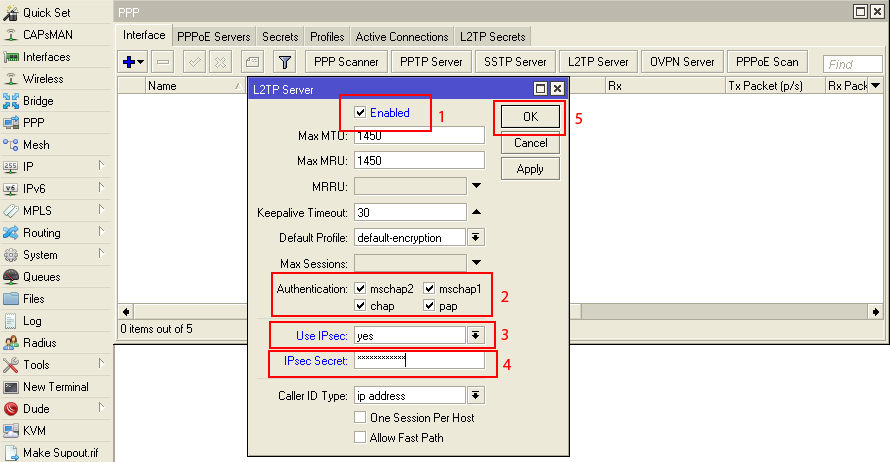
- Pilih menu Secret > Pilih New (+) > Isikan Nama PPP dan password > pilih service “L2TP” > Masukkan Local Address dan Remote Address
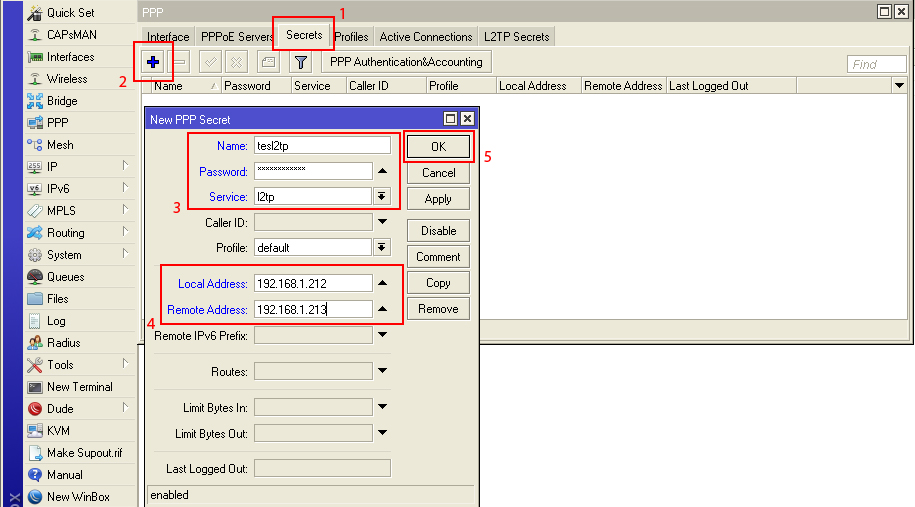
Konfigurasi IPSec untuk L2TP Server
Untuk menambah tingkat keamanan VPN Anda, maka kita perlu memadukan L2TP dengan IPSec. Berikut langkah-langkah nya.
- Pilih IP > Pilih IPsec > Pilih menu Proposal > Pilih New (+)
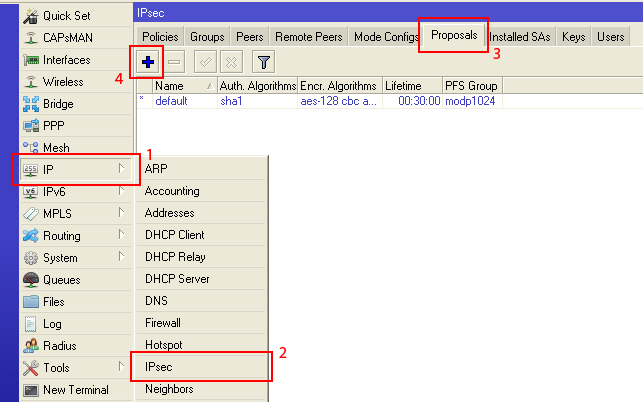
- Masukkan nama > pada PFS Group pilih modp1024 > Klik OK
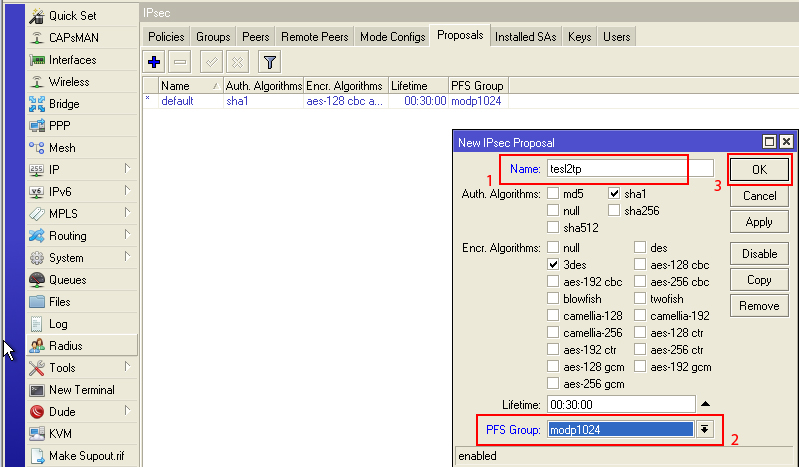
- Pilih menu Policies > Pilih New (+) > General > Masukkan Source Address dan Destination Address > Centang pada Template
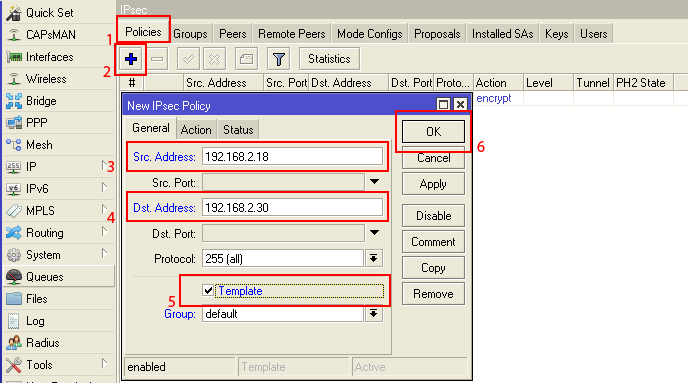
- Pilih menu Action > Masukkan pengaturan ini : Action “Encrypt”, IPsec Protocols “esp”, Isikan SA Source Address dan SA Destination Address > Pada proposal pilih tesl2tp > Klik OK
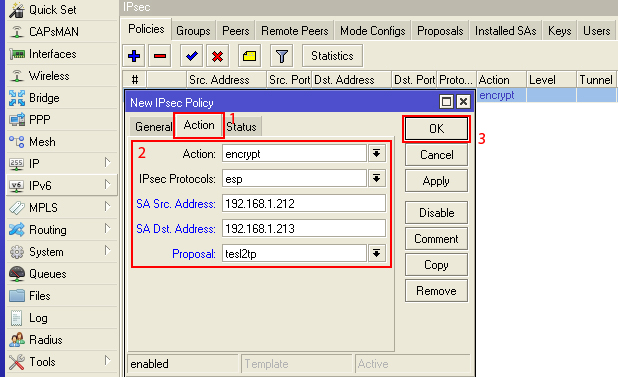
- Pilih menu Peers > Pilih New (+) > Pilih menu General > Isikan Address dan Port : 500
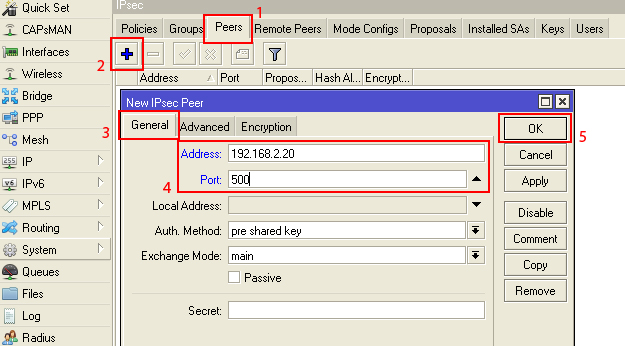
- Pilih menu Advanced > Hilangkan Centang di NAT Travesal
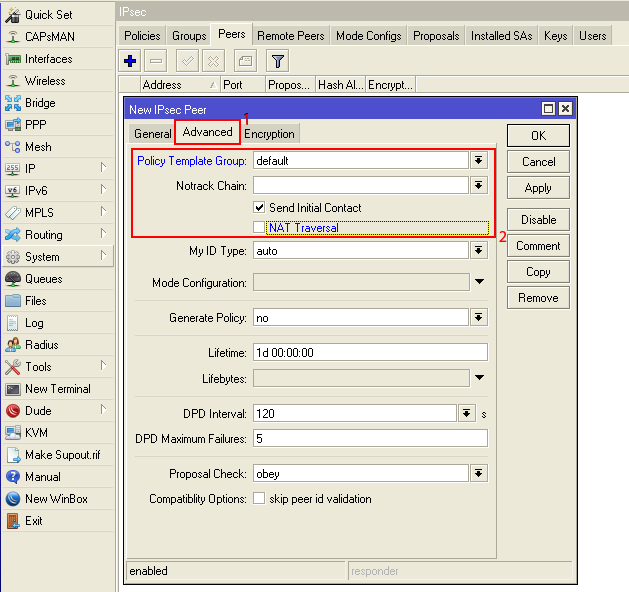
- Pilih menu Encryption > Pilih 3des >Klik OK

- Pilih PPP > Kemudian pilih menu Interface > Pilih New (+) >Pilih L2TP Client

- Pilih menu Dial Out > Isikan IP Public di :“Connect To > Masukkan user dan password > Klik OK
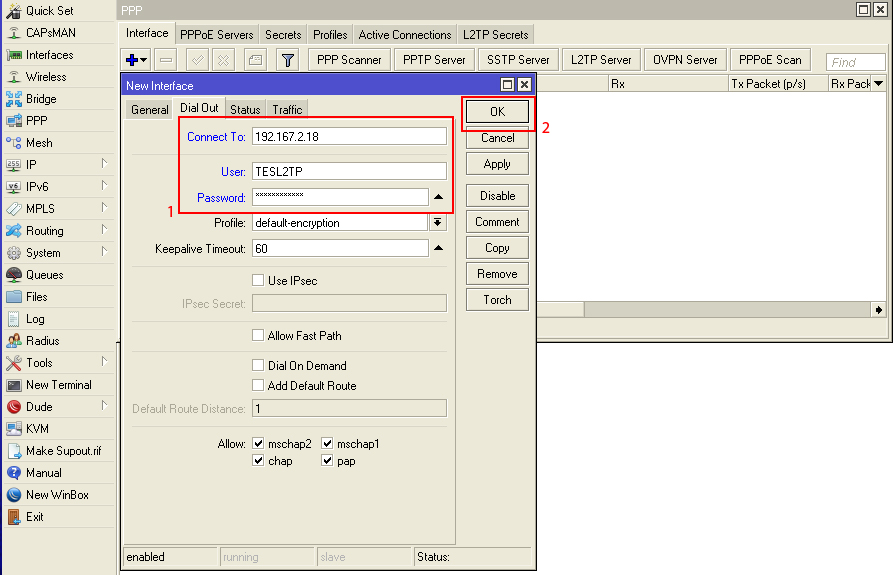
Nah begitulah cara untuk konfigurasi VPNC L2TP dengan menggunakan IPSec. Untuk tutorial selanjutnya mengenai cara konfigurasi L2TP Client, yuk baca di artikel berikutnya.